- De League of Legends kan geen verbinding maken met de authenticatieservice fout treedt meestal op als gevolg van een onjuiste DNS-configuratie.
- Een time-out van de verbinding en terugsturen kan uw aanmelding verstoren, maar er is een eenvoudige oplossing in dit artikel.
- Maak je geen zorgen als je een tijdje niet kunt spelen, wees geduldig en vertrouw op onze gids om je door de fout heen te helpen.
- Ga door met het lezen van het artikel om problemen met de op te lossen fout op het inlogscherm van League of Legends op je Windows-pc.

XINSTALLEER DOOR OP HET DOWNLOADBESTAND TE KLIKKEN
Deze software repareert veelvoorkomende computerfouten, beschermt u tegen bestandsverlies, malware, hardwarestoringen en optimaliseert uw pc voor maximale prestaties. Los pc-problemen op en verwijder virussen in 3 eenvoudige stappen:
- Download Restoro PC Reparatie Tool die wordt geleverd met gepatenteerde technologieën (patent beschikbaar) hier).
- Klik Start scan om Windows-problemen te vinden die pc-problemen kunnen veroorzaken.
- Klik Alles herstellen om problemen op te lossen die de beveiliging en prestaties van uw computer beïnvloeden
- Restoro is gedownload door 0 lezers deze maand.
League of Legends is een enorm populair online multiplayer-spel. Bij het inloggen hebben verschillende gebruikers echter de fout Kan geen verbinding maken met een authenticatieservice gemeld.
League of Legends heeft geen platform-sip ontvangen is een fout die lijkt te worden geactiveerd vanwege verbindingsproblemen en kan worden opgelost door de DNS-server te wijzigen. Niet verwacht fouten tijdens het inloggen sessie onderhevig kan zijn aan firewall-instellingen, is het belangrijk om League of Legends in de vertrouwenszone toe te staan.
In dit artikel onderzoeken we een aantal stappen voor probleemoplossing om u te helpen bij het oplossen van het niet in staat zijn om verbinding te maken met de League of Legends-verificatieservice-fout in Windows en andere platforms.
Waarom maakt mijn League of Legends geen verbinding met de server?
Dit begint intrigerend te worden, dus misschien kunt u uw internetprovider de schuld geven van deze authenticatieservicefout in LoL.
Dit probleem doet zich meestal voor wanneer uw ISP beperkt je downloads en je kunt niet inloggen en het spel updaten, wat resulteert in League of Legends heeft geen platform-sip ontvangen foutmelding.
Als je de mogelijkheid hebt om in te loggen op de League of Legends desktop-client vanaf een andere computer op hetzelfde netwerk, kun je de integriteit van uw internetverbinding en download snelheid voor spelupdates.
Als u hetzelfde probleem met League of Legends niet heeft ontvangen, is de oplossing voor de lange termijn om contact op te nemen met uw ISP. Tot nader bericht van uw ISP kunt u deze eenvoudige stappen voor probleemoplossing volgen als tijdelijke oplossing en kijken of u het probleem zelf kunt oplossen.
Hoe los ik de authenticatieserverfout in League of Legends op?
1. Controleer op servicestoring
Het eerste dat u moet doen, is ervoor zorgen dat het probleem niet bij u ligt. Controleer hiervoor de servicestatus van League of Legends op de officiële server statusrapporten over Riot Games.

Zorg ervoor dat u de juiste regio en taal hebt geselecteerd en u krijgt een prompt met lopend serveronderhoud, serverfouten en bekende problemen.
U kunt ook naar spelerondersteuning verderop op dezelfde pagina gaan voor meer details en om een rapport te maken over authenticatieserverfouten.
Experttip: Sommige pc-problemen zijn moeilijk op te lossen, vooral als het gaat om beschadigde opslagplaatsen of ontbrekende Windows-bestanden. Als u problemen ondervindt bij het oplossen van een fout, is uw systeem mogelijk gedeeltelijk defect. We raden aan om Restoro te installeren, een tool die uw machine scant en identificeert wat de fout is.
Klik hier om te downloaden en te beginnen met repareren.
Als u een rode markering ziet, kunt u alleen wachten tot de servers weer actief zijn. Als alles in orde is, gaat u verder met het oplossen van problemen met uw netwerkverbinding om de fout op te lossen.
2. Windows Defender Firewall uitschakelen
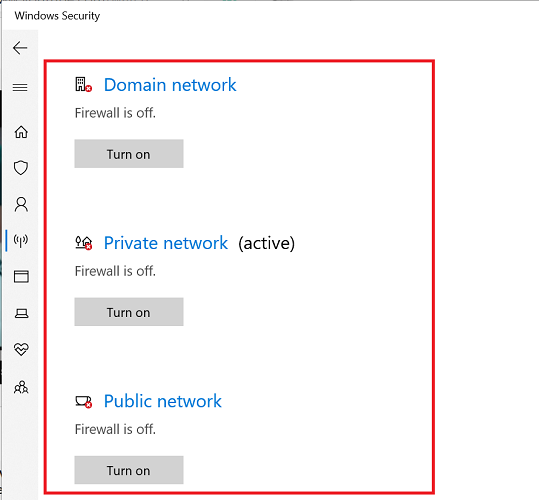
- druk deWindows-toets + l.
- Klik op Update & Beveiliging.
- Open de Windows-beveiliging tabblad in het linkerdeelvenster.
- Klik op Firewall- en netwerkbeveiliging.
- Klik op uw momenteel actieve profiel (in de meeste gevallen openbaar).
- Schakel de schakelaar om uit te schakelen Windows Defender-firewall.
Probeer, nu de firewall is uitgeschakeld, in te loggen bij League of Legends en controleer op eventuele verbeteringen. Als het werkt, probeer dan League of Legends of de Game Launcher toe te voegen aan Windows Firewall.
Game Launcher of League of Legends toevoegen aan witte lijst
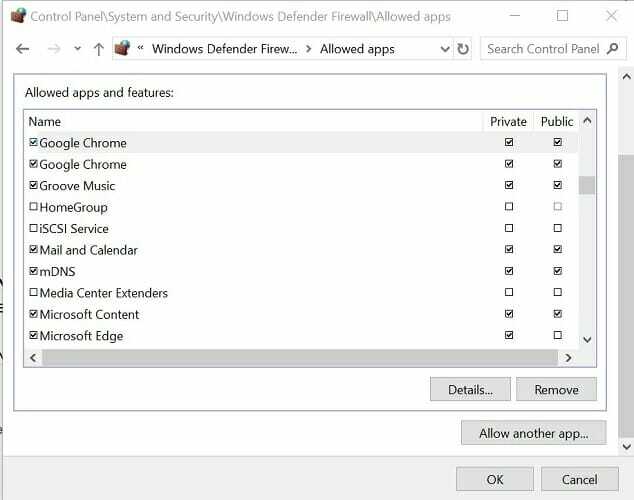
- druk de Windows-toets + R.
- Type controle en klik OKÉ.
- Ga in het Configuratiescherm naar Systeem en veiligheid.
- Klik op Windows Defender-firewall.
- Klik in het linkerdeelvenster op Sta een app of functie toe via Windows Defender Firewall.
- Klik op de Instellingen veranderen knop.
- Scroll naar beneden en maak de Privaat & Openbaar vakje is aangevinkt voor de League of Legends-launcher.
- Klik Oké om de wijzigingen op te slaan.
Voordat u League of Legends opnieuw start, moet u ervoor zorgen dat de Windows Defender Firewall is ingeschakeld. Log in op uw LoL-account en controleer op eventuele verbeteringen.
3. DNS-serveradres wijzigen

- druk de Windows-toets + R.
- Type controle en klik Oké om het Configuratiescherm te openen.
- Ga naar Netwerk en internet > Netwerkcentrum.
- Klik op de Verander adapterinstellingen optie in het linkerdeelvenster.
- Klik met de rechtermuisknop op de netwerkadapter en selecteer Eigendommen.
- Dubbelklik in het venster Eigenschappen op Internet Protocol versie 4 (TCP/IPv4).
- Selecteer Gebruik de volgende DNSserver adres.
- In de Voorkeur en Alternatieve DNS serverveld vul het volgende in:
8.8.8
8.8.4.4. - Controleer de Valideer instellingen bij het verlaten doos.
- Klik Oké om de wijzigingen op te slaan.
Start het League of Legends-opstartprogramma opnieuw en controleer of de fout die geen verbinding kan maken met de authenticatieservice is opgelost.
- 5 manieren om Skywalker Saga te repareren als het niet werkt [Bugs & Crashes]
- Minecraft: The Wild Update komt op 7 juni
- Verbindingsfouten in Final Fantasy: Brave Exvius oplossen
- Flight Simulator Top Gun: Maverick is nu beschikbaar in de Store
- 6 eenvoudige stappen om de Buffalo-foutcode van Destiny 2 in 2022 te repareren
4. Gebruik de Hextech-reparatietool
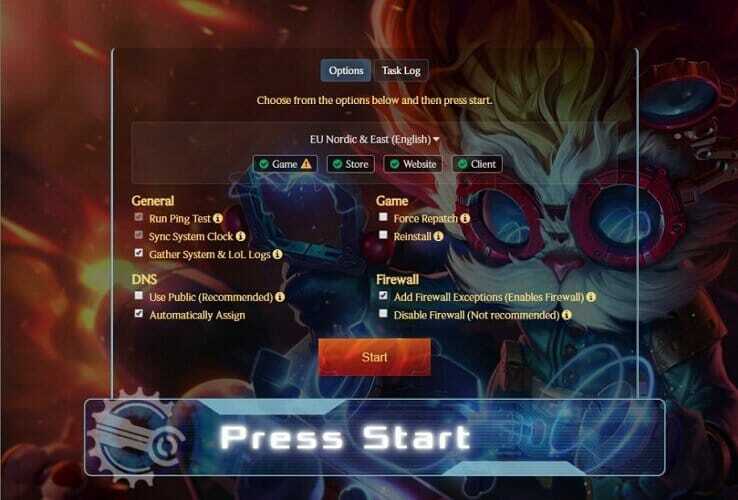
- Download de Hextech-reparatietool.
- Voer het installatieprogramma uit.
- Volg de instructies op het scherm om de probleemoplosser uit te voeren.
Hextech Repair Tool is een officiële LoL-tool waarmee je de game opnieuw kunt installeren en opnieuw kunt patchen, je firewall kunt beheren, andere bekende problemen kunt weergeven, enz.
Zoek na het uitvoeren van de tool naar eventuele problemen die worden weergegeven door Hextech Repair Tool. De tool beveelt ook enkele oplossingen aan die u kunt toepassen om de fout te herstellen.
OPMERKING
Het niet kunnen verbinden met de authenticatieservice League of Legends-fout wordt meestal opgelost door de firewall uit te schakelen of het DNS-serveradres te wijzigen. U kunt de Hextech Repair Tool uitvoeren voor meer stappen voor probleemoplossing.
Gelukkig, of het probleem nu wordt veroorzaakt door de server- of client-side connectiviteitsbeperkingen, het belangrijkste is om er geduldig aan te werken.
Het authenticatieprobleem van de sessieservice kan worden opgelost wanneer het netwerk is gestabiliseerd. Als je de bovenstaande instructies hebt gevolgd, controleer dan nogmaals de router en modem om een stabiele internetverbinding te garanderen.
Ondertussen, als er tijdelijke oplossingen zijn die we over het hoofd hebben gezien, help ons dan om het artikel te verbeteren door een opmerking achter te laten.
 Nog steeds problemen?Repareer ze met deze tool:
Nog steeds problemen?Repareer ze met deze tool:
- Download deze pc-reparatietool goed beoordeeld op TrustPilot.com (download begint op deze pagina).
- Klik Start scan om Windows-problemen te vinden die pc-problemen kunnen veroorzaken.
- Klik Alles herstellen om problemen met gepatenteerde technologieën op te lossen (Exclusieve korting voor onze lezers).
Restoro is gedownload door 0 lezers deze maand.
![MTG Arena 'ongeldige opdrachtregel'-fout [opgelost]](/f/4f75bd95ab9ce52826bfc1312f35b70e.jpg?width=300&height=460)

